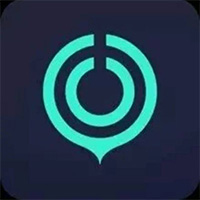KK教程资讯:带你了解最前沿的技术、资讯,海纳百川,学无止境!
Win10默认输入法设置为英文教程
2020-03-04作者:KK小编来源:KK下载站整理
在Win10系统下,我们开机时默认可能就是微软拼音输入法,默认的话中中文输入,此时我们按键盘的时候会非常的不方便,有时屏幕上就会出现文字输入了,那么我们如何把Win10默认输入法设置为英文呢,下面小编一起看看如何设置。
1、开始菜单,点击设置
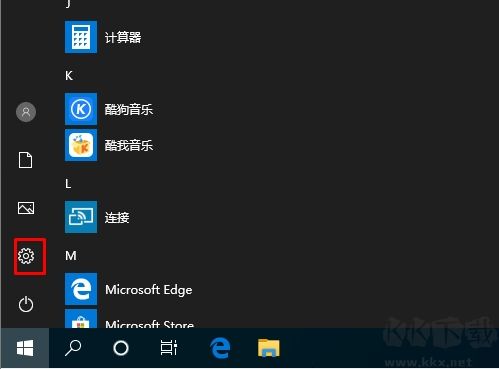
2、再点击时间和语言;
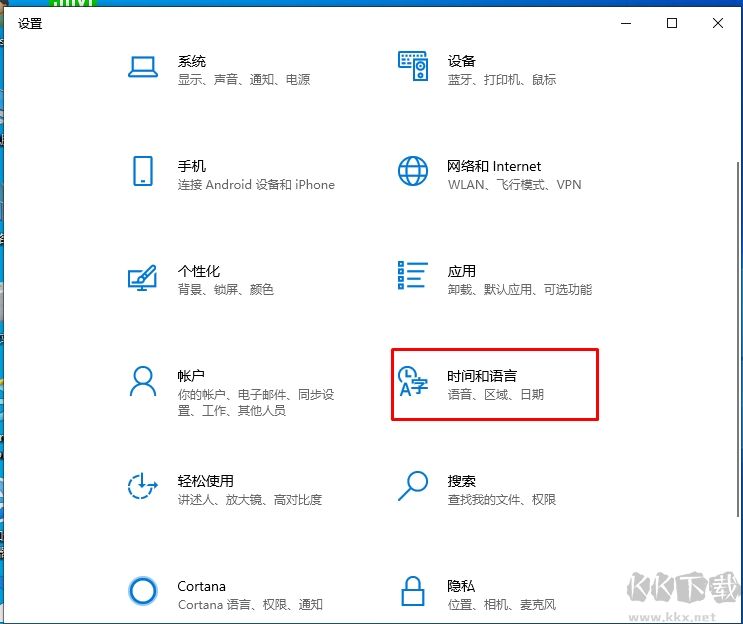
3、接下来选择语言,然后点击中文——选项;
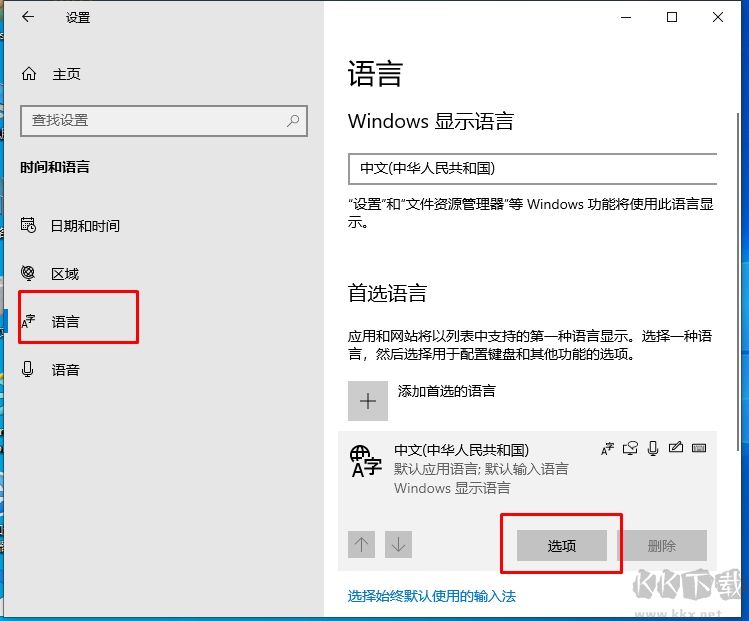
4、接下来,选择微软拼音,然后点击选项;

5、然后呢,点击常规,进入;
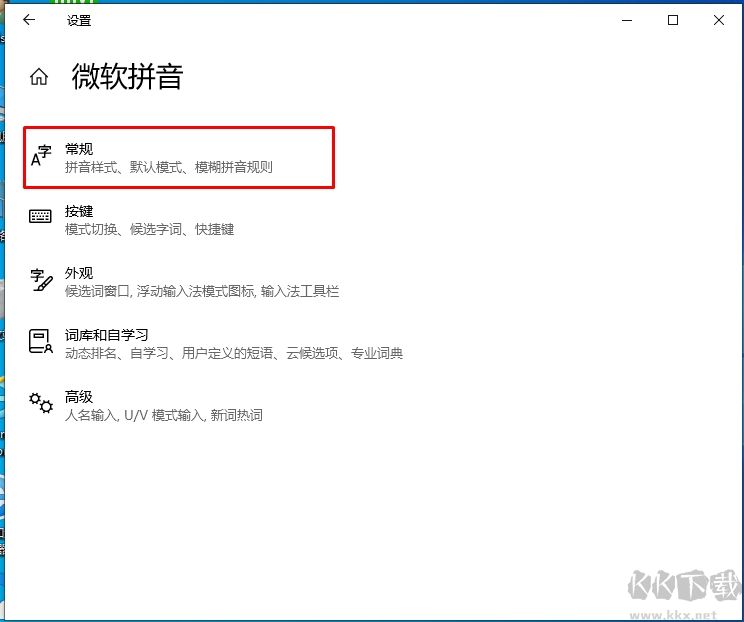
6、默认模式选择【英语】 就可以了
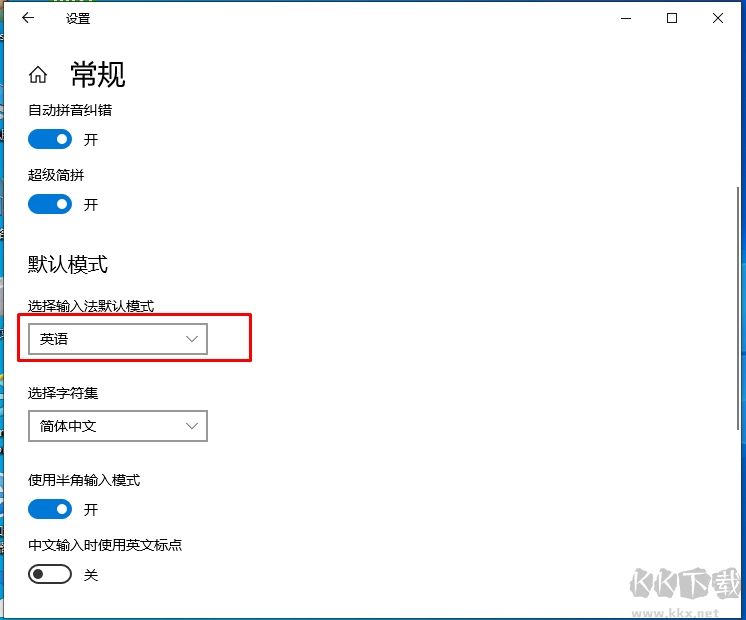
1、进入Windows设置,然后再点击时间和语言;
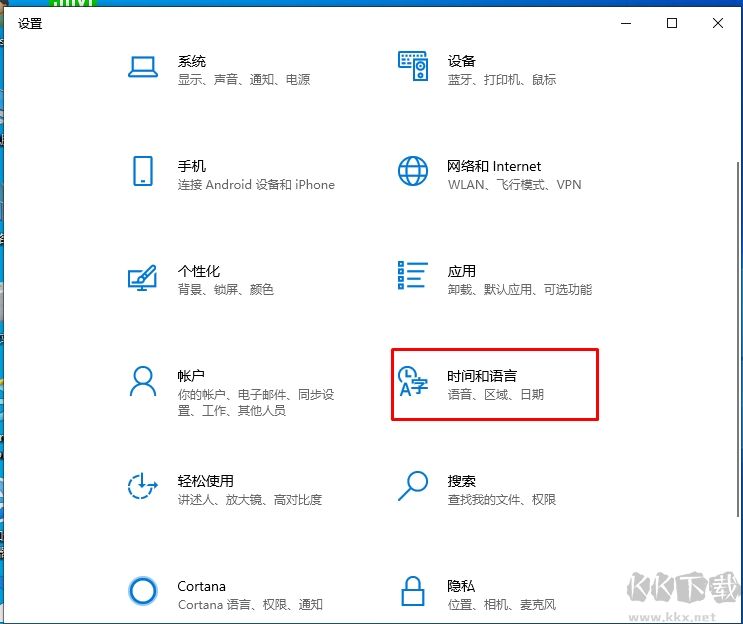
2、选择语言,然后在右侧点击添加首选的语言;
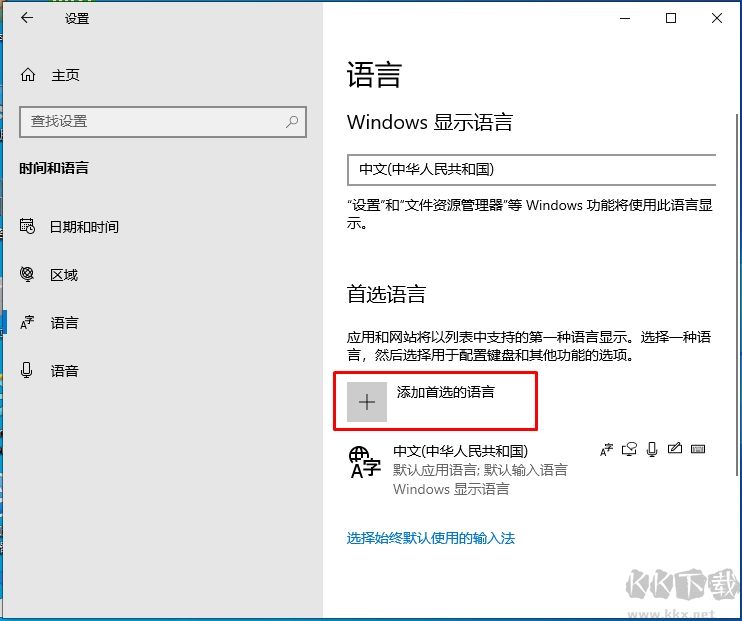
3、搜索english,找到英语(美国),点击下一步;
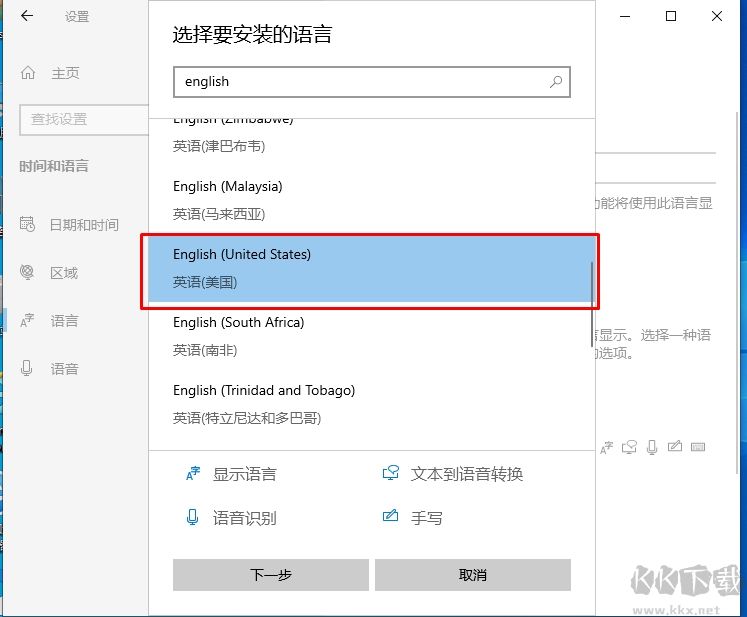 www.kkx.net KK下载
www.kkx.net KK下载
4、开始安装English语言;
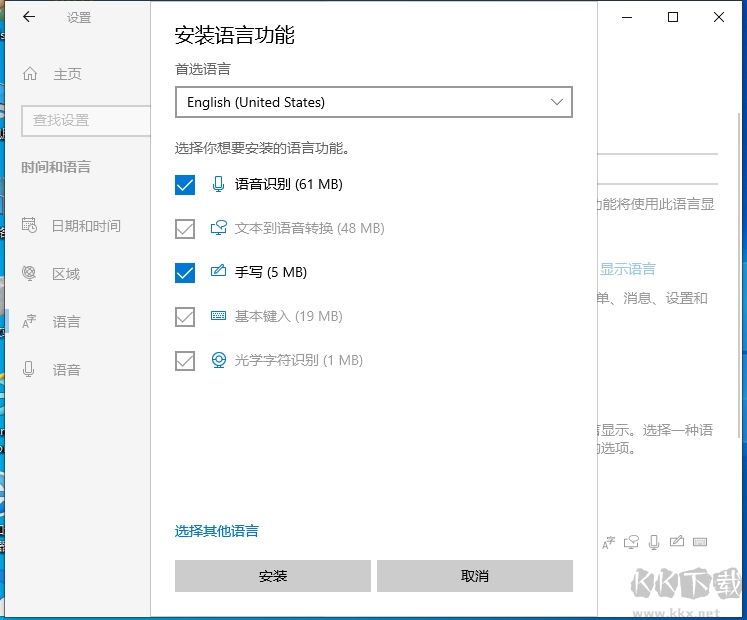
5、安装完毕,再点击选择始终默认使用的输入法选项;www.kkx.net 整理
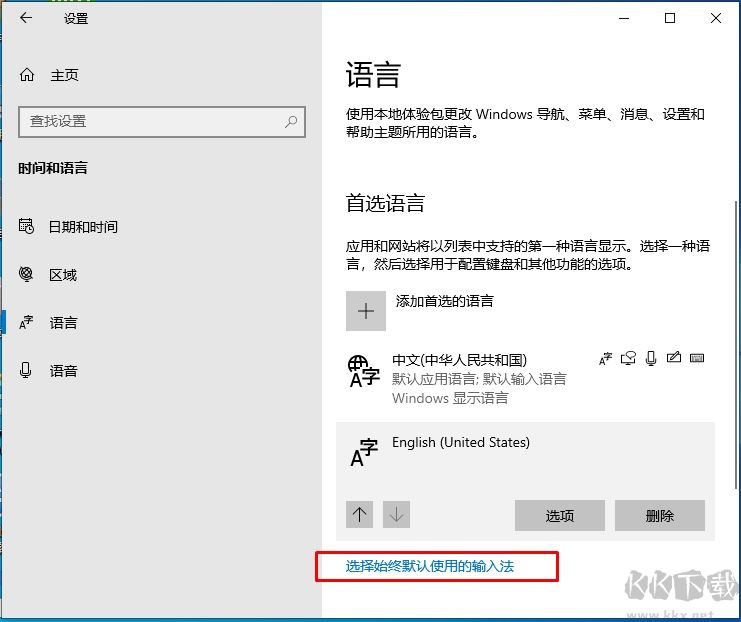
6、最后,在替代默认的输入法这里选择一下英语(美国)——美式键盘;
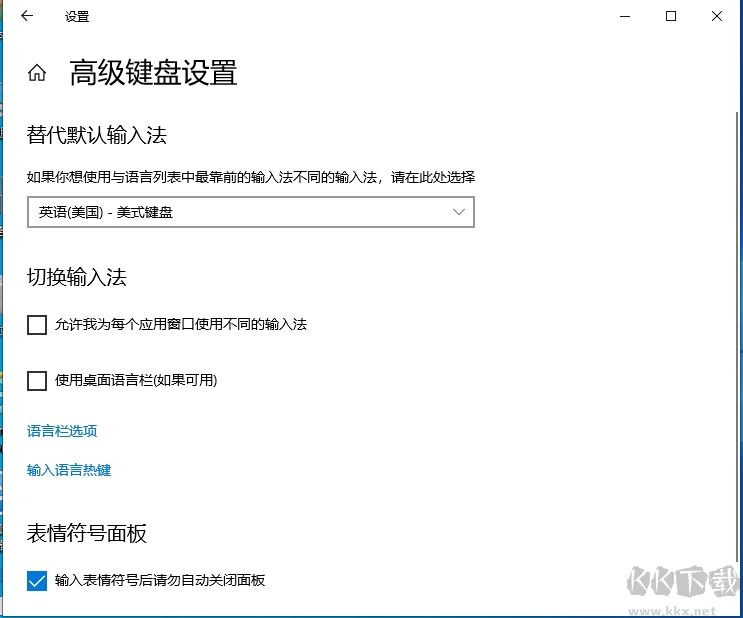
开机测试:默认为英语输入法了。
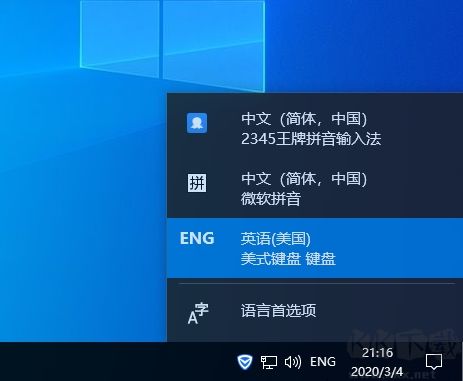
以上就是win10系统默认输入法设置为英文教程。大家可以学习一下。
方法一:设置微软拼音输入法开机默认英文
1、开始菜单,点击设置
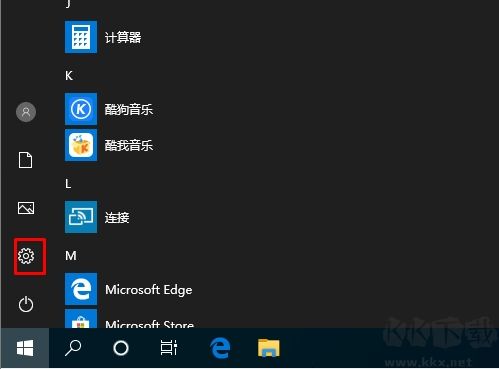
2、再点击时间和语言;
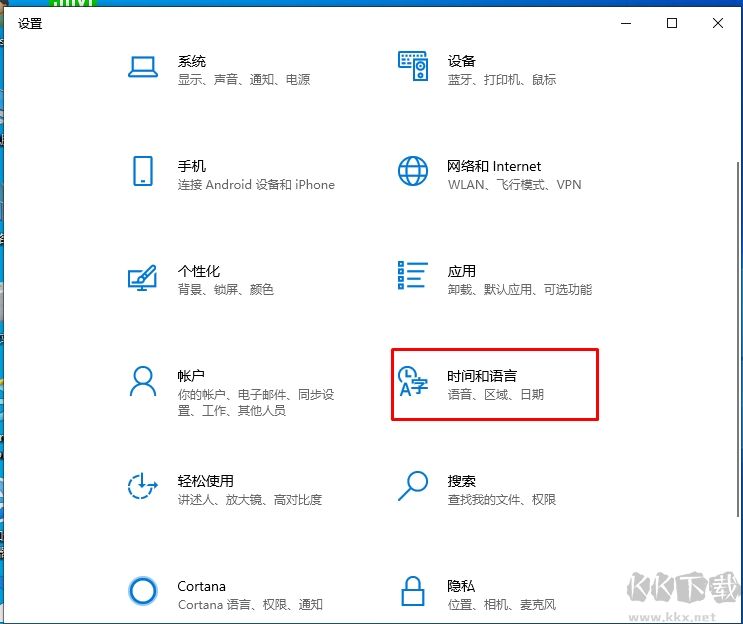
3、接下来选择语言,然后点击中文——选项;
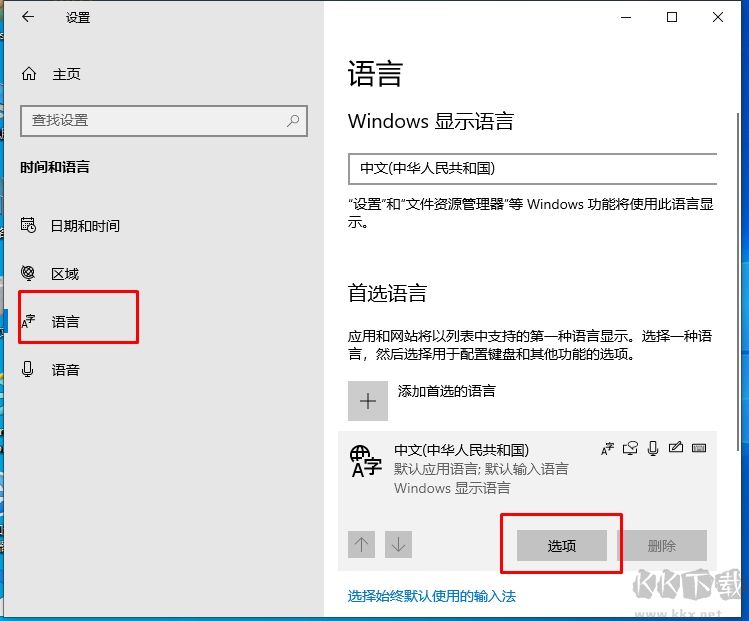
4、接下来,选择微软拼音,然后点击选项;

5、然后呢,点击常规,进入;
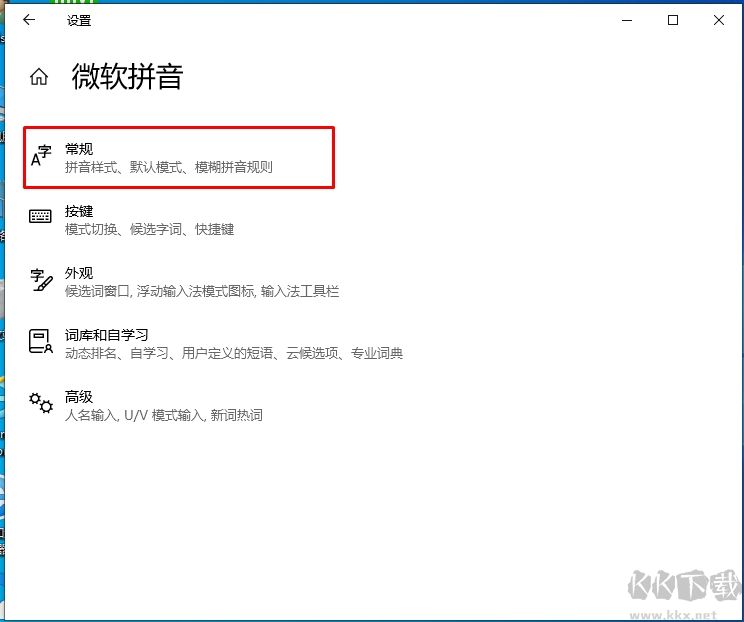
6、默认模式选择【英语】 就可以了
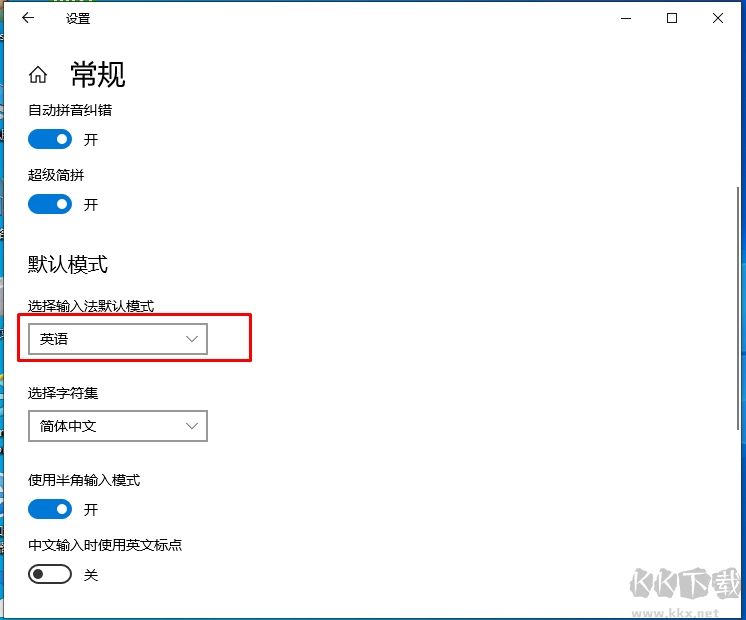
方法二:添加一个Eng英文-美式键盘
1、进入Windows设置,然后再点击时间和语言;
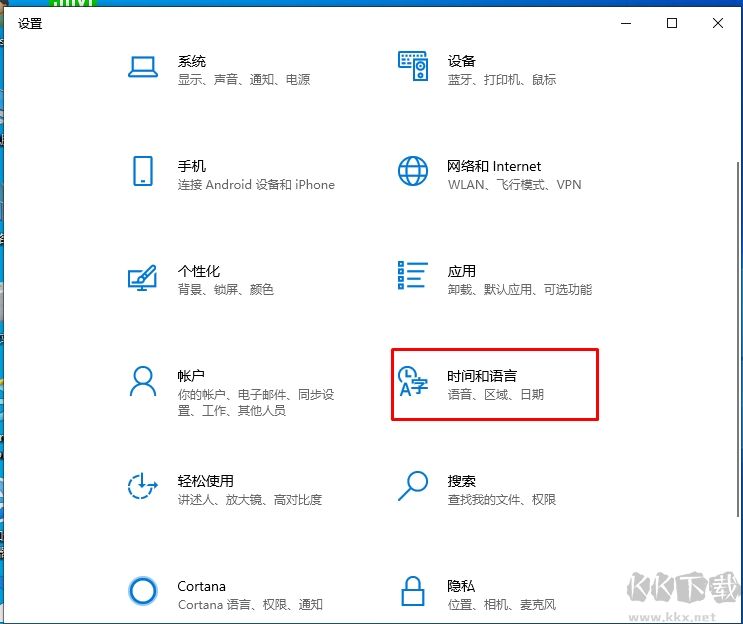
2、选择语言,然后在右侧点击添加首选的语言;
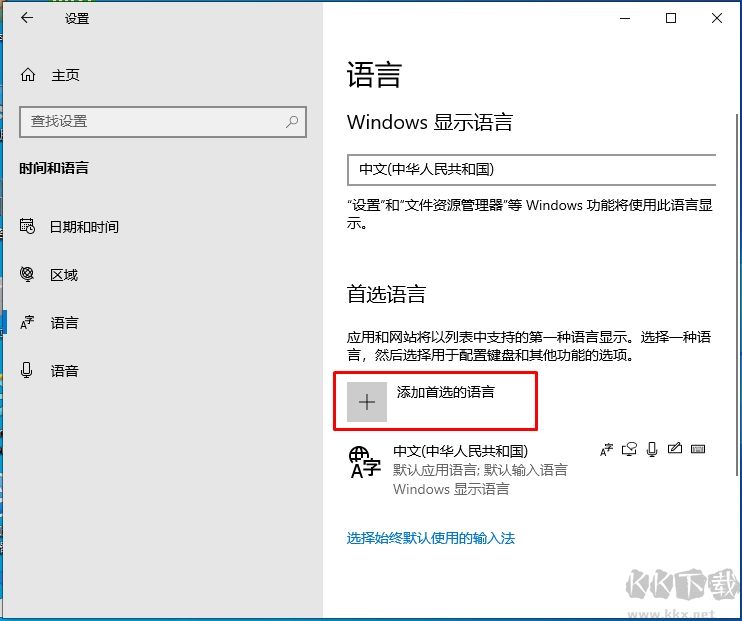
3、搜索english,找到英语(美国),点击下一步;
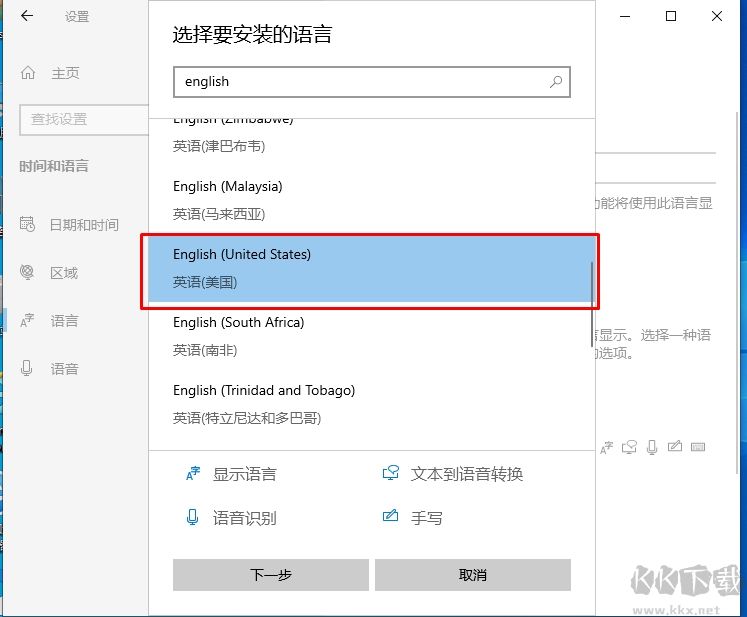 www.kkx.net KK下载
www.kkx.net KK下载4、开始安装English语言;
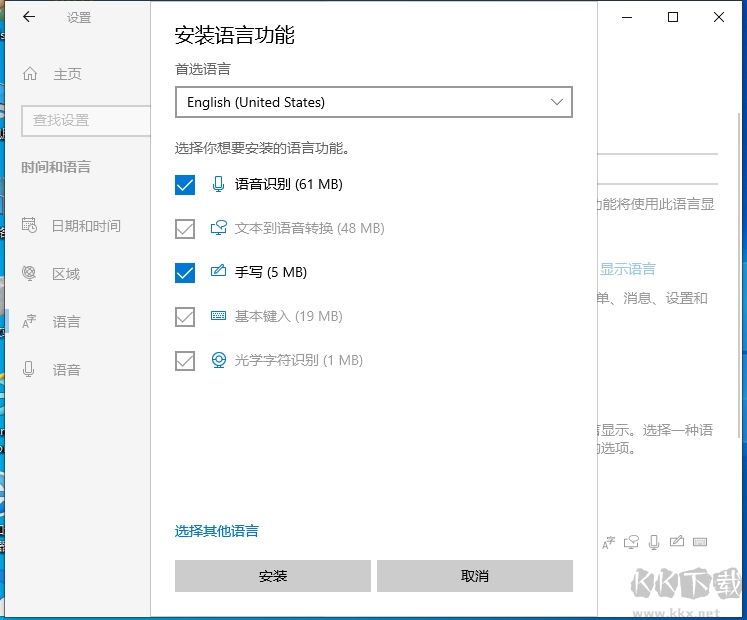
5、安装完毕,再点击选择始终默认使用的输入法选项;www.kkx.net 整理
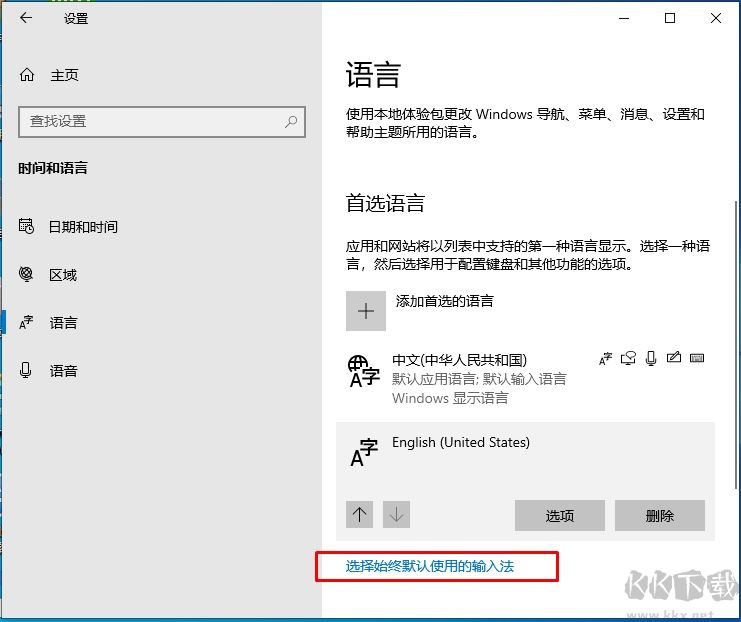
6、最后,在替代默认的输入法这里选择一下英语(美国)——美式键盘;
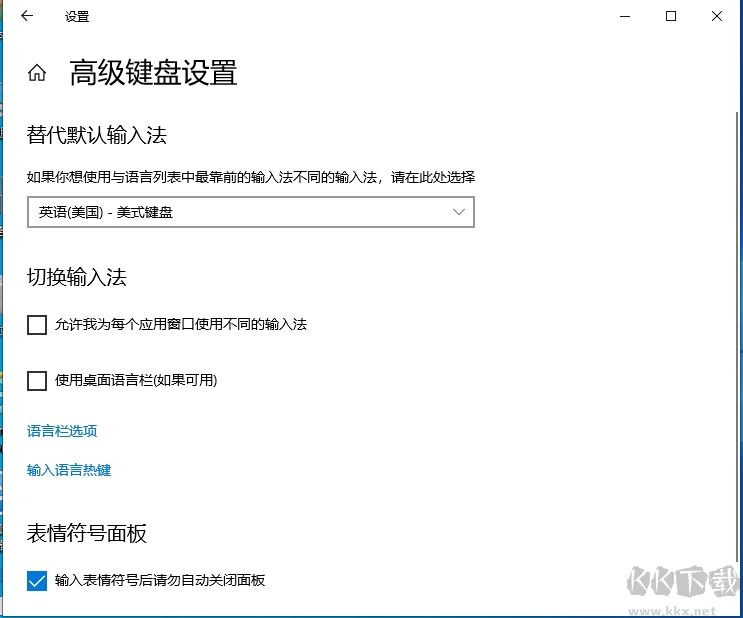
开机测试:默认为英语输入法了。
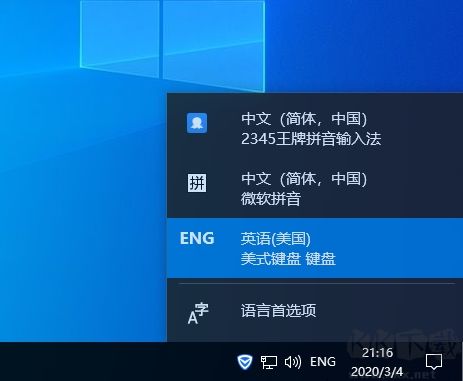
以上就是win10系统默认输入法设置为英文教程。大家可以学习一下。
相关文章
猜你喜欢
热门文章
沙盒与副本吃鸡模式
 沙盒与副本是一个带有生存建造和刷装备要素的IO类游戏。和你曾玩过的刷装备RPG类似,你的主要目的就是反复击败敌人、升级刷装备, 不过生存建造要素给了你更多的发挥空间。...
沙盒与副本是一个带有生存建造和刷装备要素的IO类游戏。和你曾玩过的刷装备RPG类似,你的主要目的就是反复击败敌人、升级刷装备, 不过生存建造要素给了你更多的发挥空间。...- 《诛仙世界》
- win10右下角的天气和资讯怎么关闭
- 羊了个羊通关方法(亲测有效)_羊了个羊通关教程[把难度降低]
- 第五人格许愿码怎么领?第五人格最新许愿码免费领取2022[可用]
- CAD无法复制编辑:此块含有代理对象,不能在块编辑器中进行编辑的解决方法
- P2PWIFICAM如何连接监控设备?P2PWIFICAM使用方法
- AirMirror怎么控制另一部手机?AirMirror远程控制方法
- 魔影工厂怎么压缩视频大小?魔影工厂压缩视频的方法
- 魔影工厂怎么转换格式?魔影工厂转换视频格式的方法
本类排行
- 1电脑声音小怎么办?电脑音量已经调到最大声音还是很小的解决方法
- 2XP密钥_WinXP序列号珍藏永久可用版
- 3Xbox Game Bar是什么软件,Xbox Game Bar可以删除吗
- 4NVDisplay.Container.exe是什么进程,如何删除?
- 5今日热点弹窗广告属性于哪个软件?小编教你找到并删除今日热点
- 6win10你当前运行的Windows 版本即将终止支持是什么意思,要怎么办?
- 7Win10 Taskbarsearch是什么?taskbarsearch怎么关闭删除?
- 8百度网盘同步空间文件夹怎么删除?百度网盘同步空间删除方法
- 9sysmain服务是什么?Win10 sysmain服务可以禁用吗?
- 10如何删除百度网盘右键菜单?百度网盘去掉右键菜单方法
相关下载
关注KK手机站